centos7克隆及網路和主機名配置(VMware15搭建Hadoop叢集)
阿新 • • 發佈:2018-11-09
1、克隆
選中右鍵,選擇紅色方框(虛擬機器必須關閉狀態)
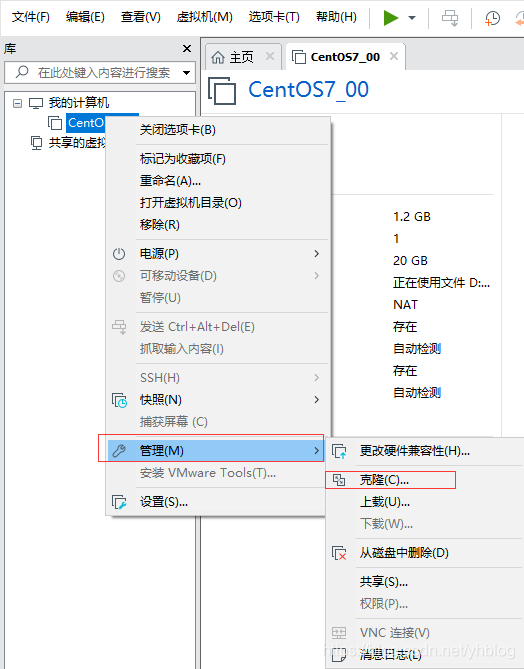
2、選中現有快照,但如果沒有拍攝快照則無法選中(如果能選中,則可以忽略此步驟)
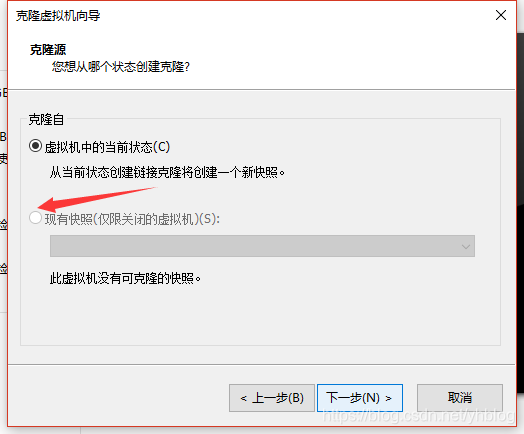
解決辦法:
一.選中需要克隆的虛擬機器右鍵點選
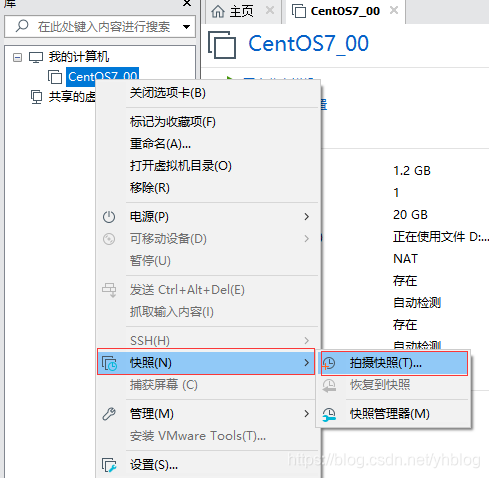
二.更改名稱,點選拍攝快照
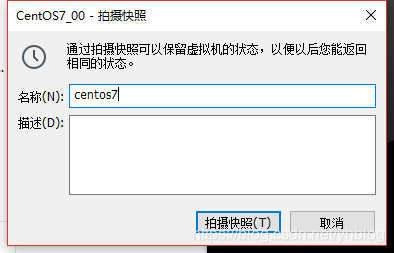
三。如果不需要已經有了的快照,可以刪除了重新拍攝快照
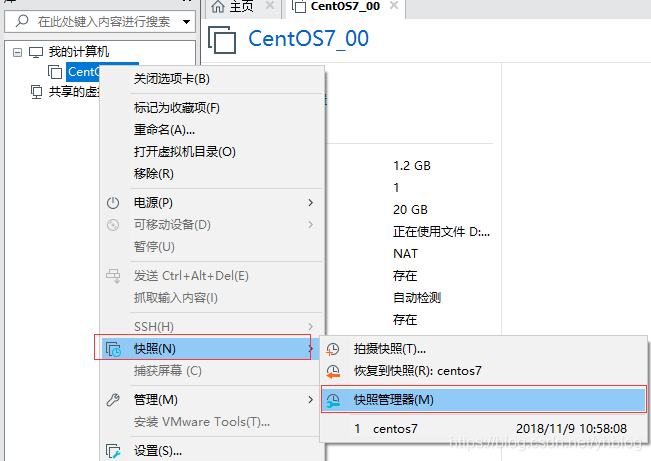
然後選中需要刪除的快照即可
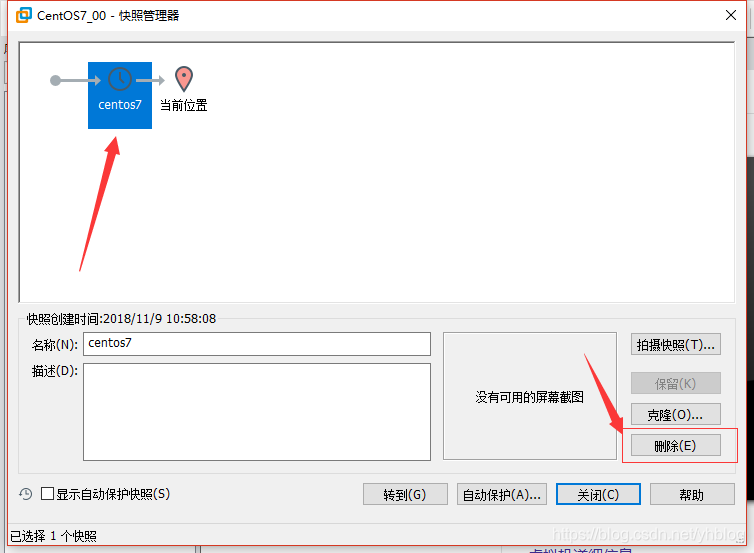
3.開始克隆(選擇剛拍攝的快照,)
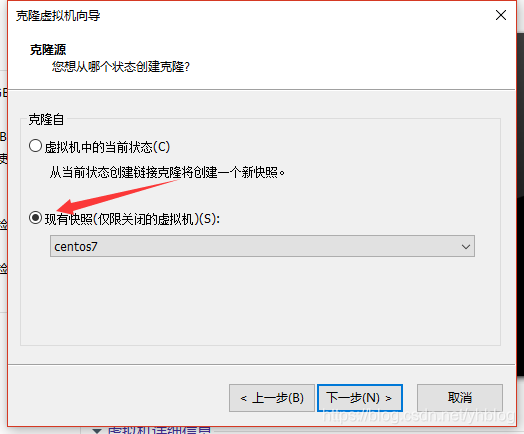
下一步(完整克隆)
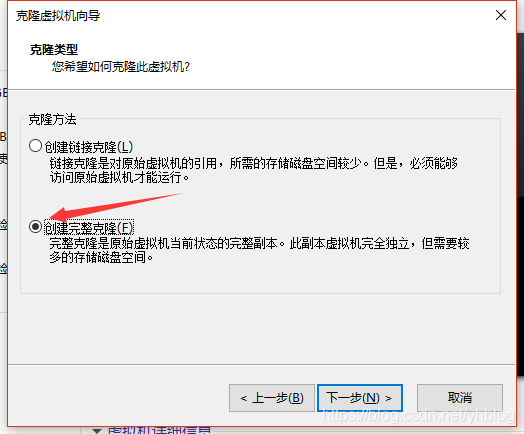
注:虛擬機器名稱最好不要帶中文,防止後續配置出錯,以及虛擬機器克隆位置最好統一放在一起,點選完成前先在放的位置建一個資料夾,如這裡的centos_7_01(防止克隆後文件散亂),最後點選完成開始克隆(需要等待一會)
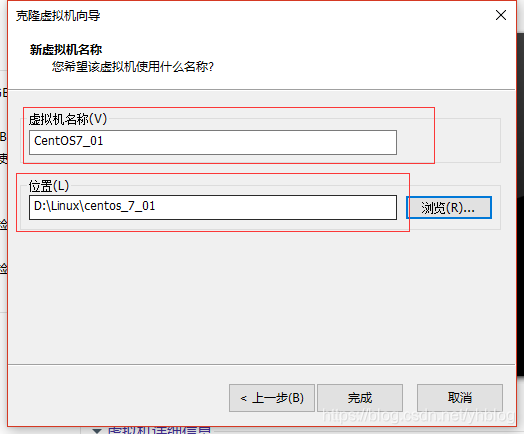
克隆完成
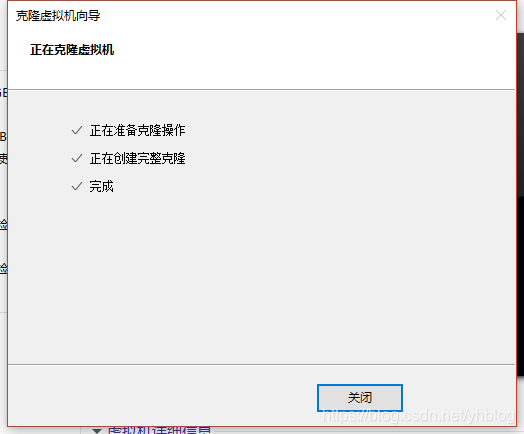
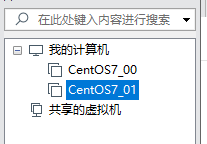
啟動剛克隆的虛擬機器,配置網路和hostname(克隆之後的系統仍然保留了以前的使用者和密碼,包括root使用者)
普通使用者
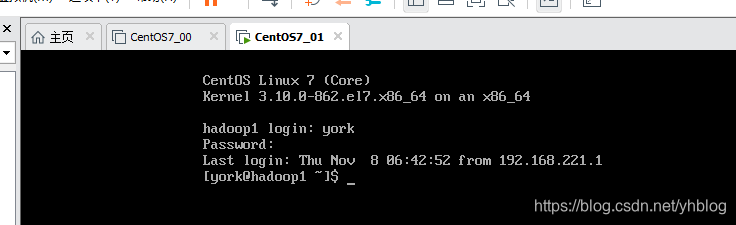
root使用者

配置網路
輸入 vi /etc/sysconfig/network-scripts/ifcfg-ens33(更改紅色部分資訊即可)注意:網絡卡名稱可能不一樣,即不是ens33,也可能是其他的,可以通過 vi /etc/sysconfig/network-scripts/ 按兩下Tab鍵提示,然後選擇ifcfg-名稱
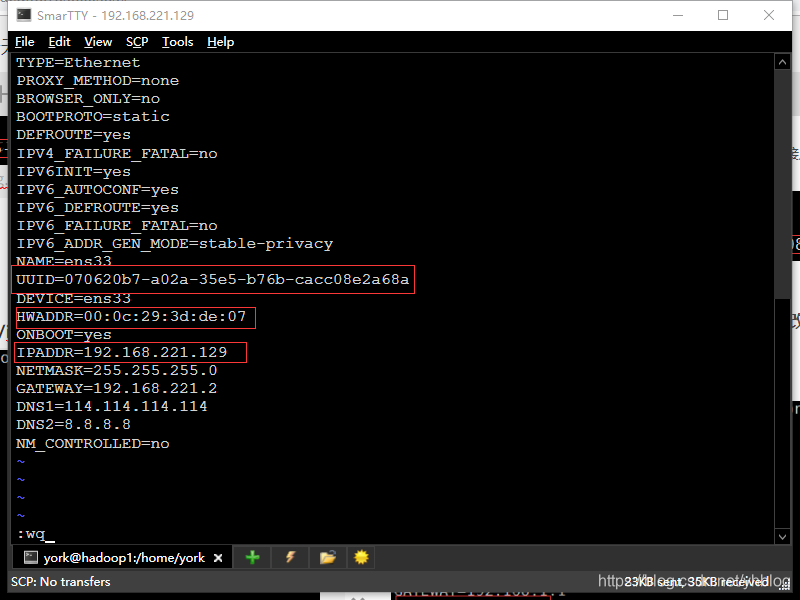
出現以上問題需要修改HWADDR和UUID,IP
檢視HWADDR可以通過只檢視虛擬機器網絡卡屬性
或執行
ip addr show(或者ip addr)

檢視UUID
nmcli con show(為了方便修改,可以通過遠端工具連線虛擬機器,可以進行復制操作)

4、修改網絡卡配置檔案,注意紅線部分。(其他根據情況修改,比如ip,閘道器等)
vim /etc/sysconfig/network-scripts/ifcfg-ens33
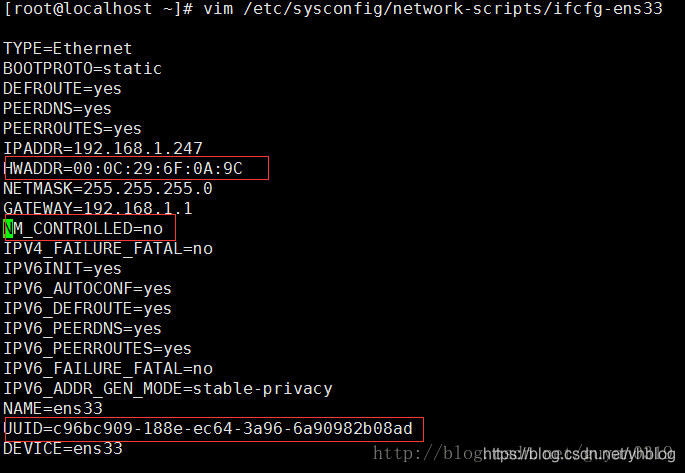
測試網路,成功
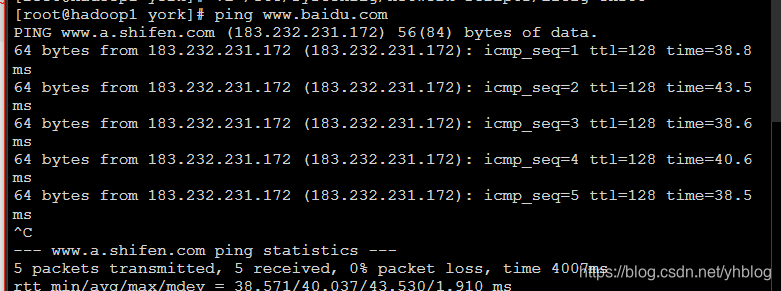
配置主機名和hosts對映
點選 :配置主機名和hosts
注:1. hosts裡面需要配置其他叢集(虛擬機器的ip hostname)
2. windows下的hosts檔案也需要配,為了後續的叢集通訊
如下(把叢集裡面的節點ip hostname都配置)
centos7

win10

